Usuwanie rozszerzenia przeglądarki typu adware „Flash Player - Emulator"
![]() Napisany przez Tomasa Meskauskasa,
Napisany przez Tomasa Meskauskasa,
Jakim oprogramowaniem jest Flash Player - Emulator?
Nasi badacze odkryli rozszerzenie przeglądarki Flash Player - Emulator podczas przeglądania podejrzanych witryn. To oprogramowanie jest promowane jako narzędzie zdolne do emulacji Adobe Flash Player. Jednak zamiast tego rozszerzenie to prowadzi natrętne kampanie reklamowe. Z powodu tego zachowania Flash Player - Emulator jest sklasyfikowany jako oprogramowanie typu adware.
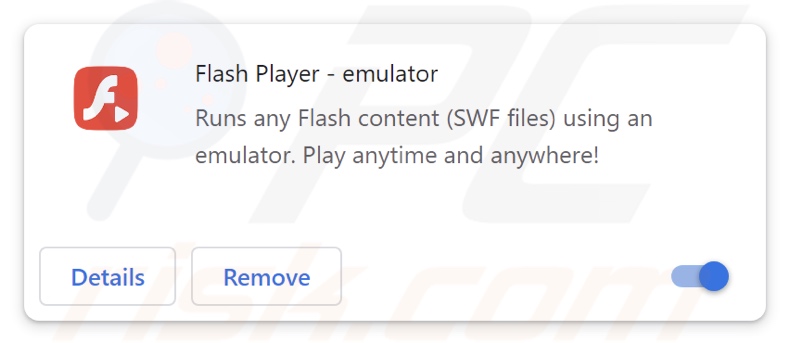
Przegląd adware Flash Player - Emulator
Adware oznacza oprogramowanie wspierane przez reklamy. Prowadzi natrętne kampanie reklamowe. To oprogramowanie umożliwia umieszczanie treści graficznych stron trzecich (np. okienek pop-up, nakładek, kuponów, banerów itp.) na odwiedzanych stronach internetowych i/lub różnych interfejsach.
Należy pamiętać, że adware może nie działać zgodnie z przeznaczeniem, jeśli przeglądarka/system jest niekompatybilna, określone witryny nie są odwiedzane lub inne warunki są nieodpowiednie. Jednak niezależnie od tego, czy Flash Player - Emulator wyświetla reklamy – pozostaje zagrożeniem.
Reklamy wyświetlane przez oprogramowanie typu adware promują przede wszystkim oszustwa internetowe, zawodne/niebezpieczne oprogramowanie, a nawet malware. Po kliknięciu niektóre z tych reklam mogą uruchamiać skrypty w celu pobrania/instalacji bez zgody użytkownika.
Należy pamiętać, że jest bardzo mało prawdopodobne, że jakiekolwiek legalne treści napotkane w tych reklamach będą promowane przez ich faktycznych twórców lub inne oficjalne strony. Najprawdopodobniej ta promocja jest prowadzona przez oszustów, którzy wykorzystują programy partnerskie produktów w celu uzyskania nielegalnych prowizji.
Ponadto Flash Player - Emulator ma możliwości śledzenia danych. Oprogramowanie obsługujące reklamy zwykle zbiera następujące informacje: odwiedzane adresy URL, przeglądane strony internetowe, zapytania wyszukiwania, internetowe pliki cookie, nazwy użytkowników/hasła, dane osobowe, numery kart kredytowych itp. Te wrażliwe dane mogą być następnie sprzedawane stronom trzecim lub w inny sposób wykorzystywane dla zysku.
Podsumowując, obecność na urządzeniach oprogramowania takiego jak Flash Player - Emulator może prowadzić do infekcji systemu, poważnych problemów prywatności, strat finansowych, a nawet kradzieży tożsamości.
| Nazwa | Ads by Flash Player - Emulator |
| Typ zagrożenia | Oprogramowanie reklamowe, niechciane reklamy, wirus pop-up up |
| Rozszerzenie(a) przeglądarki | Flash Player - Emulator |
| Rzekoma funkcjonalność | Naśladowanie Adobe Flash Player |
| Objawy | Wyświetlanie reklam niepochodzących z przeglądanych witryn. Natrętne reklamy pop-up. Zmniejszona prędkość przeglądania internetu. |
| Metody dystrybucji | Zwodnicze reklamy pop-up, instalatory bezpłatnego oprogramowania (sprzedaż wiązana). |
| Zniszczenie | Zmniejszona wydajność komputera, śledzenie przeglądarki – problemy prywatności, możliwe dodatkowe infekcje złośliwym oprogramowaniem. |
| Usuwanie malware (Windows) | Aby usunąć możliwe infekcje malware, przeskanuj komputer profesjonalnym oprogramowaniem antywirusowym. Nasi analitycy bezpieczeństwa zalecają korzystanie z Combo Cleaner. |
Przykłady adware
Zbadaliśmy niezliczone próbki adware, a Redirect Check, The Error Tool, Smarter Surf i Website Security Scanner to tylko niektóre z naszych najnowszych odkryć.
Oprogramowanie zawierające reklamy wydaje się zwykle legalne i nieszkodliwe. Użytkownicy są zachęcani do jego pobrania/zainstalowania obietnicami różnych funkcji. Jednak te funkcje rzadko działają tak, jak obiecano, a w większości przypadków w ogóle nie działają.
Należy podkreślić, że nawet jeśli rozszerzenie przeglądarki lub aplikacja działa zgodnie z reklamą – nie gwarantuje to jego legalności ani bezpieczeństwa.
Jak zainstalowano Flash Player - Emulator na moim komputerze?
Pobraliśmy Flash Player - Emulator ze zwodniczej strony internetowej. Oszukańcze strony są powszechnie wykorzystywane w promocji adware, podobnie jak legalnie wyglądające strony internetowe do pobierania.
Użytkownicy wchodzą na te strony głównie poprzez przekierowania generowane przez witryny wykorzystujące fałszywe sieci reklamowe, błędnie wpisane adresy URL, spamowe powiadomienia przeglądarki, natrętne reklamy lub zainstalowane adware (z możliwością wymuszenia otwierania przeglądarki).
Oprogramowanie wspierane przez reklamy jest również dystrybuowane przy użyciu techniki marketingu wiązanego – dodawania niechcianych/złośliwych dodatków do instalatorów zwykłych programów.
Pobieranie produktów z niezaufanych źródeł (np. witryn z freeware i bezpłatnym hostingiem plików, sieci udostępniania P2P itp.) i pośpieszanie instalacji (np. ignorowanie warunków, używanie „Łatwych"/„Ekspresowych" itp. ustawień) – zwiększa ryzyko niezamierzonego zezwolenia na wprowadzenie dodatkowych produktów do systemu.
Ponadto adware rozsyła się za pomocą natrętnych reklam. Niektóre z tych reklam można wywołać (tj. poprzez kliknięcie) w celu uruchomienia skryptów, które wykonują potajemne pobieranie/instalacje.
Jak uniknąć instalacji adware?
Zdecydowanie zalecamy sprawdzanie oprogramowania i pobieranie go wyłącznie z oficjalnych/zweryfikowanych kanałów. Należy podchodzić ostrożnie do procesów instalacyjnych. Dlatego zalecamy zapoznanie się z warunkami, sprawdzenie możliwych opcji, skorzystanie z „Niestandardowych"/„Zaawansowanych" ustawień i rezygnację ze wszystkich dodatkowych aplikacji, rozszerzeń, narzędzi, funkcji itp.
Kolejnym zaleceniem jest zachowanie czujności podczas przeglądania sieci, ponieważ fałszywe i złośliwe treści online zwykle wydają się autentyczne i nieszkodliwe. Przykładowo, pomimo swojego nieszkodliwego wyglądu – natrętne reklamy przekierowują do niewiarygodnych i podejrzanych witryn (np. promujących oszustwa, hazardowych, pornograficznych, randkowych dla dorosłych itp.).
Jeśli nadal napotykasz tego rodzaju reklamy/przekierowania, sprawdź system i natychmiast usuń wszystkie podejrzane aplikacje oraz rozszerzenia/wtyczki przeglądarki. Jeśli twój komputer jest już zainfekowany Flash Player - Emulator, zalecamy wykonanie skanowania za pomocą Combo Cleaner, aby automatycznie usunąć to adware.
Zrzut ekranu proszącego o pozwolenia adware Flash Player - Emulator:
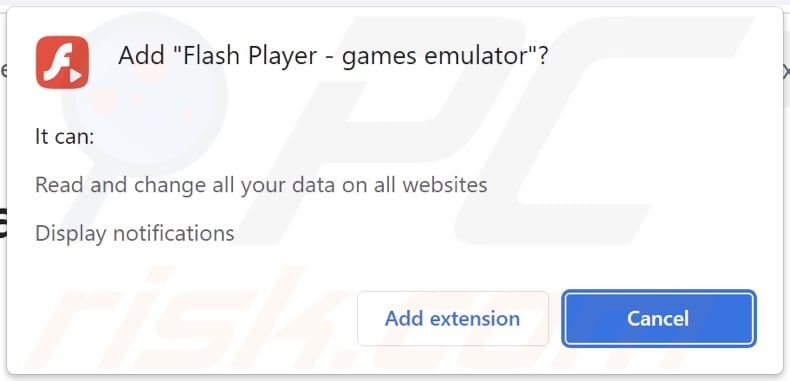
Zrzut ekranu zwodniczej witryny używanej do promowania adware Flash Player - Emulator:
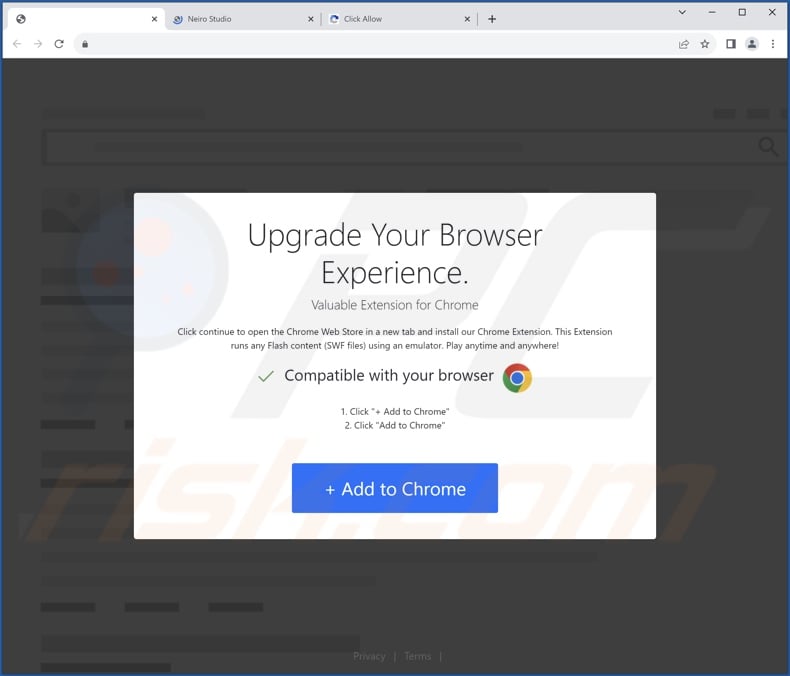
Natychmiastowe automatyczne usunięcie malware:
Ręczne usuwanie zagrożenia może być długim i skomplikowanym procesem, który wymaga zaawansowanych umiejętności obsługi komputera. Combo Cleaner to profesjonalne narzędzie do automatycznego usuwania malware, które jest zalecane do pozbycia się złośliwego oprogramowania. Pobierz je, klikając poniższy przycisk:
▼ POBIERZ Combo Cleaner
Bezpłatny skaner sprawdza, czy twój komputer został zainfekowany. Aby korzystać z w pełni funkcjonalnego produktu, musisz kupić licencję na Combo Cleaner. Dostępny jest 7-dniowy bezpłatny okres próbny. Combo Cleaner jest własnością i jest zarządzane przez Rcs Lt, spółkę macierzystą PCRisk. Przeczytaj więcej. Pobierając jakiekolwiek oprogramowanie wyszczególnione na tej stronie zgadzasz się z naszą Polityką prywatności oraz Regulaminem.
Szybkie menu:
- Czym jest Flash Player - Emulator?
- KROK 1. Odinstalowanie aplikacji adware przy użyciu Panelu sterowania.
- KROK 2. Usuwanie zwodniczych rozszerzeń z Google Chrome.
- KROK 3. Usuwanie zwodniczych rozszerzeń z Mozilla Firefox.
- KROK 4. Usuwanie zwodniczych rozszerzeń z Safari.
- KROK 5. Usuwanie zwodniczych wtyczek z Microsoft Edge.
Usuwanie adware:
Użytkownicy Windows 10:

Kliknij prawym przyciskiem myszy w lewym dolnym rogu ekranu i w menu szybkiego dostępu wybierz Panel sterowania. W otwartym oknie wybierz Programy i funkcje.
Użytkownicy Windows 7:

Kliknij Start ("logo Windows" w lewym dolnym rogu pulpitu) i wybierz Panel sterowania. Zlokalizuj Programy i funkcje.
Użytkownicy macOS (OSX):

Kliknij Finder i w otwartym oknie wybierz Aplikacje. Przeciągnij aplikację z folderu Aplikacje do kosza (zlokalizowanego w Twoim Docku), a następnie kliknij prawym przyciskiem ikonę Kosza i wybierz Opróżnij kosz.
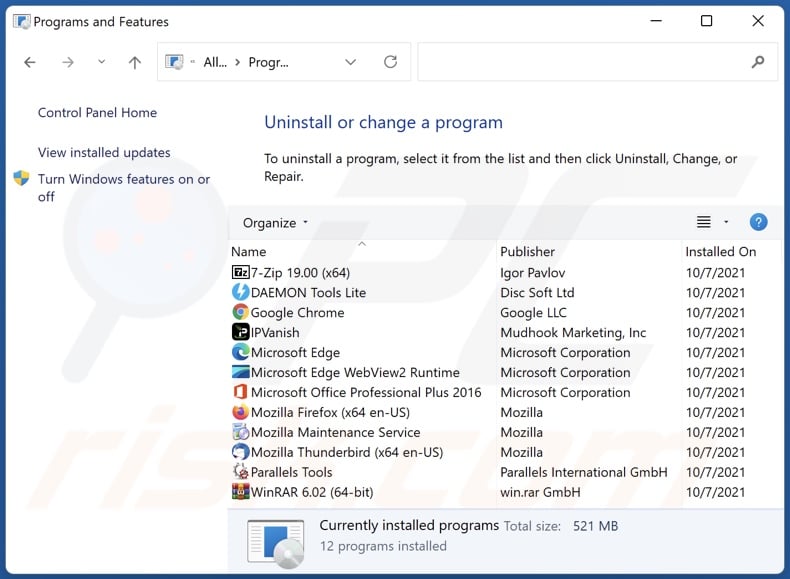
W oknie odinstalowywania programów poszukaj niechcianych aplikacji, wybierz te wpisy i kliknij przycisk „Odinstaluj" lub „Usuń".
Po odinstalowaniu niechcianych aplikacji przeskanuj swój komputer pod kątem wszelkich pozostałych niepożądanych składników lub możliwych infekcji złośliwym oprogramowaniem. Zalecane oprogramowanie usuwania malware.
Usuwanie adware z przeglądarek internetowych:
Film pokazujący, jak usunąć adware Flash Player - Emulator przy pomocy Combo Cleaner:
 Usuwanie złośliwych rozszerzeń z Google Chrome:
Usuwanie złośliwych rozszerzeń z Google Chrome:
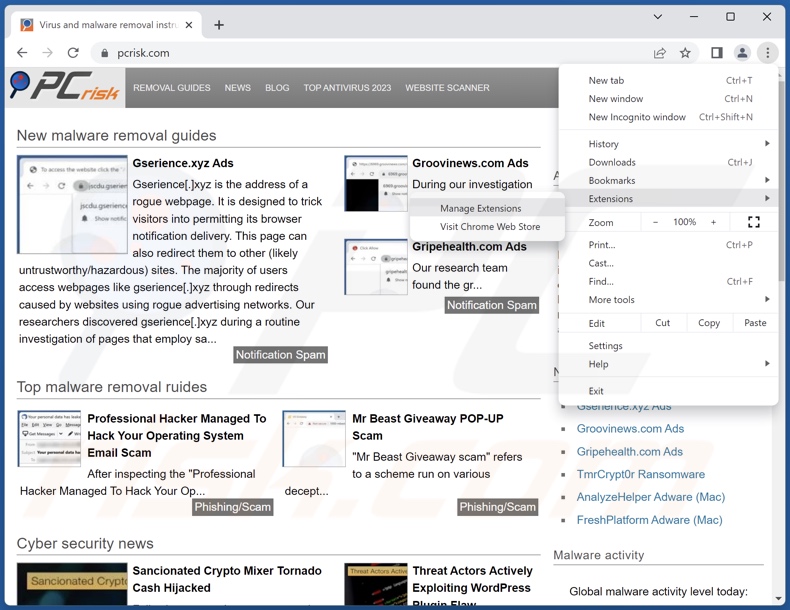
Kliknij ikonę menu Chrome ![]() (w prawym górnym rogu przeglądarki Google Chrome) wybierz „Rozszerzenia" i kliknij „Zarządzaj rozszerzeniami". Zlokalizuj „Flash Player - Emulator" oraz wszystkie inne ostatnio zainstalowane podejrzane rozszerzenia, wybierz te wpisy i kliknij „Usuń".
(w prawym górnym rogu przeglądarki Google Chrome) wybierz „Rozszerzenia" i kliknij „Zarządzaj rozszerzeniami". Zlokalizuj „Flash Player - Emulator" oraz wszystkie inne ostatnio zainstalowane podejrzane rozszerzenia, wybierz te wpisy i kliknij „Usuń".
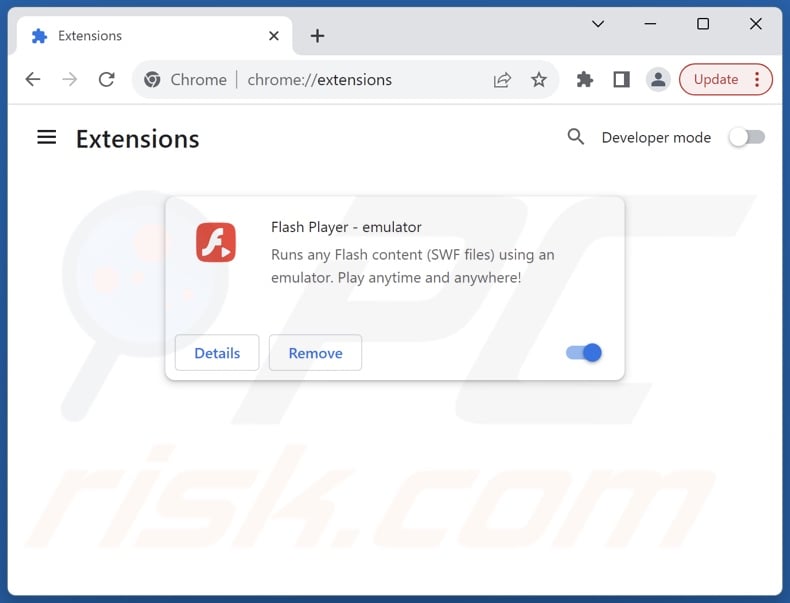
Metoda opcjonalna:
Jeśli nadal masz problem z usunięciem ads by flash player - emulator, przywróć ustawienia swojej przeglądarki Google Chrome. Kliknij ikonę menu Chrome ![]() (w prawym górnym rogu Google Chrome) i wybierz Ustawienia. Przewiń w dół do dołu ekranu. Kliknij link Zaawansowane….
(w prawym górnym rogu Google Chrome) i wybierz Ustawienia. Przewiń w dół do dołu ekranu. Kliknij link Zaawansowane….

Po przewinięciu do dołu ekranu, kliknij przycisk Resetuj (Przywróć ustawienia do wartości domyślnych).

W otwartym oknie potwierdź, że chcesz przywrócić ustawienia Google Chrome do wartości domyślnych klikając przycisk Resetuj.

 Usuwanie złośliwych wtyczek z Mozilla Firefox:
Usuwanie złośliwych wtyczek z Mozilla Firefox:
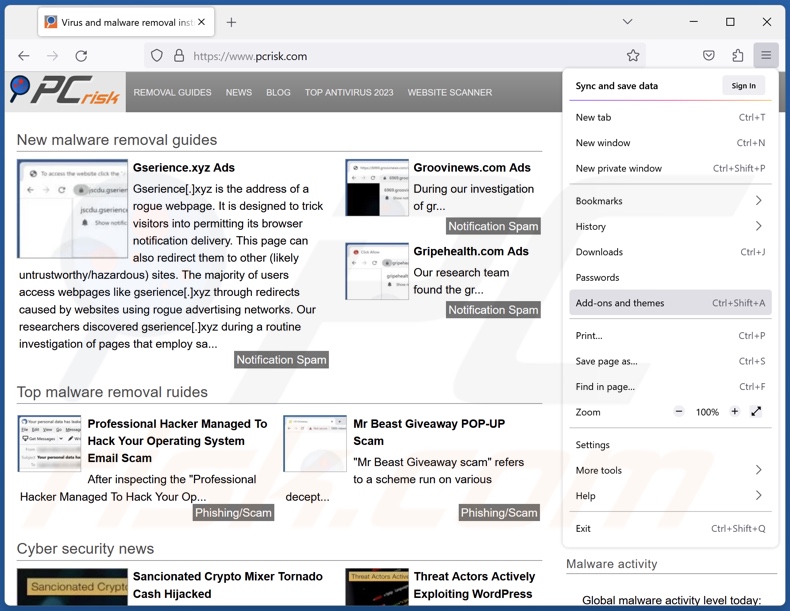
Kliknij menu Firefox ![]() (w prawym górnym rogu głównego okna) wybierz „Dodatki i motywy". Kliknij „Rozszerzenia", w otwartym oknie znajdź ostatnio zainstalowane podejrzane rozszerzenia, kliknij trzy kropki, a następnie kliknij „Usuń".
(w prawym górnym rogu głównego okna) wybierz „Dodatki i motywy". Kliknij „Rozszerzenia", w otwartym oknie znajdź ostatnio zainstalowane podejrzane rozszerzenia, kliknij trzy kropki, a następnie kliknij „Usuń".
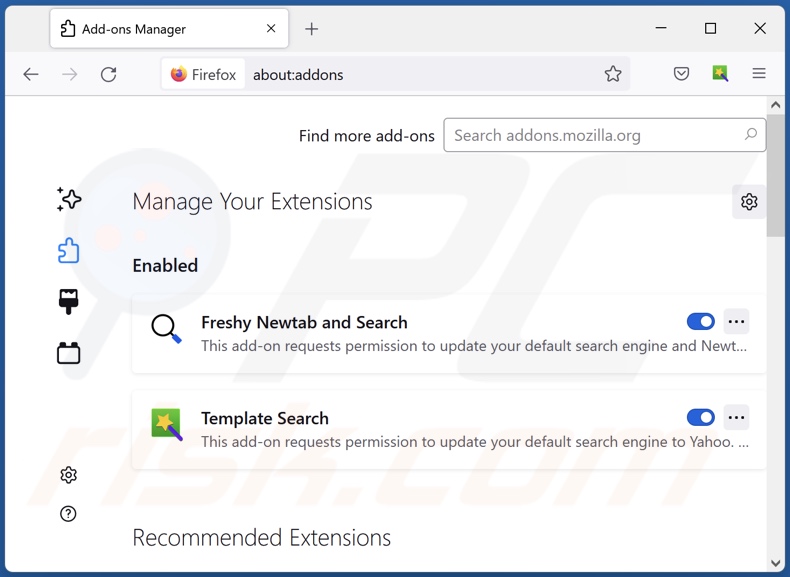
Metoda opcjonalna:
Użytkownicy komputerów, którzy mają problemy z usunięciem ads by flash player - emulator, mogą zresetować ustawienia Mozilla Firefox do domyślnych.
Otwórz Mozilla Firefox i w prawym górnym rogu okna głównego kliknij menu Firefox ![]() . W otworzonym menu kliknij na ikonę Otwórz Menu Pomoc
. W otworzonym menu kliknij na ikonę Otwórz Menu Pomoc![]() .
.

Wybierz Informacje dotyczące rozwiązywania problemów.

W otwartym oknie kliknij na przycisk Reset Firefox.

W otwartym oknie potwierdź, że chcesz zresetować ustawienia Mozilla Firefox do domyślnych klikając przycisk Reset.

 Usuwanie złośliwych rozszerzeń z Safari:
Usuwanie złośliwych rozszerzeń z Safari:

Upewnij się, że Twoja przeglądarka Safari jest aktywna, kliknij menu Safari i wybierz Preferencje....

W otwartym oknie kliknij rozszerzenia, zlokalizuj wszelkie ostatnio zainstalowane podejrzane rozszerzenia, wybierz je i kliknij Odinstaluj.
Metoda opcjonalna:
Upewnij się, że Twoja przeglądarka Safari jest aktywna i kliknij menu Safari. Z rozwijanego menu wybierz Wyczyść historię i dane witryn...

W otwartym oknie wybierz całą historię i kliknij przycisk wyczyść historię.

 Usuwanie złośliwych rozszerzeń z Microsoft Edge:
Usuwanie złośliwych rozszerzeń z Microsoft Edge:

Kliknij ikonę menu Edge ![]() (w prawym górnym rogu Microsoft Edge) i wybierz "Rozszerzenia". Znajdź wszystkie ostatnio zainstalowane podejrzane dodatki przeglądarki i kliknij "Usuń" pod ich nazwami.
(w prawym górnym rogu Microsoft Edge) i wybierz "Rozszerzenia". Znajdź wszystkie ostatnio zainstalowane podejrzane dodatki przeglądarki i kliknij "Usuń" pod ich nazwami.

Metoda opcjonalna:
Jeśli nadal masz problemy z usunięciem aktualizacji modułu Microsoft Edge przywróć ustawienia przeglądarki Microsoft Edge. Kliknij ikonę menu Edge ![]() (w prawym górnym rogu Microsoft Edge) i wybierz Ustawienia.
(w prawym górnym rogu Microsoft Edge) i wybierz Ustawienia.

W otwartym menu ustawień wybierz Przywróć ustawienia.

Wybierz Przywróć ustawienia do ich wartości domyślnych. W otwartym oknie potwierdź, że chcesz przywrócić ustawienia Microsoft Edge do domyślnych, klikając przycisk Przywróć.

- Jeśli to nie pomogło, postępuj zgodnie z tymi alternatywnymi instrukcjami wyjaśniającymi, jak przywrócić przeglądarkę Microsoft Edge.
Podsumowanie:
 Najpopularniejsze adware i potencjalnie niechciane aplikacje infiltrują przeglądarki internetowe użytkownika poprzez pobrania bezpłatnego oprogramowania. Zauważ, że najbezpieczniejszym źródłem pobierania freeware są strony internetowe jego twórców. Aby uniknąć instalacji adware bądź bardzo uważny podczas pobierania i instalowania bezpłatnego oprogramowania. Podczas instalacji już pobranego freeware, wybierz Własne lub Zaawansowane opcje instalacji - ten krok pokaże wszystkie potencjalnie niepożądane aplikacje, które są instalowane wraz z wybranym bezpłatnym programem.
Najpopularniejsze adware i potencjalnie niechciane aplikacje infiltrują przeglądarki internetowe użytkownika poprzez pobrania bezpłatnego oprogramowania. Zauważ, że najbezpieczniejszym źródłem pobierania freeware są strony internetowe jego twórców. Aby uniknąć instalacji adware bądź bardzo uważny podczas pobierania i instalowania bezpłatnego oprogramowania. Podczas instalacji już pobranego freeware, wybierz Własne lub Zaawansowane opcje instalacji - ten krok pokaże wszystkie potencjalnie niepożądane aplikacje, które są instalowane wraz z wybranym bezpłatnym programem.
Pomoc usuwania:
Jeśli masz problemy podczas próby usunięcia adware ads by flash player - emulator ze swojego komputera, powinieneś zwrócić się o pomoc na naszym forum usuwania malware.
Opublikuj komentarz:
Jeśli masz dodatkowe informacje na temat ads by flash player - emulator lub jego usunięcia, prosimy podziel się swoją wiedzą w sekcji komentarzy poniżej.
Źródło: https://www.pcrisk.com/removal-guides/28384-flash-player-emulator-adware
Często zadawane pytania (FAQ)
Jakie szkody może wyrządzić adware?
Reklamy wyświetlane przez adware mogą promować treści, które mogą powodować infekcje systemu, problemy prywatności, straty finansowe i inne poważne problemy. Oprogramowanie obsługiwane przez reklamy może zmniejszyć komfort przeglądania i wydajność systemu. Uważa się również, że stanowi zagrożenie dla prywatności użytkowników, ponieważ zwykle ma możliwości śledzenia danych.
Co robi adware?
Oprogramowanie reklamowe ma na celu umożliwienie umieszczania reklam na odwiedzanych stronach internetowych i/lub innych interfejsach. Ponadto niektóre typy mogą również generować przekierowania i zbierać prywatne informacje.
Jak twórcy oprogramowania reklamowego generują przychody?
Większość zysków generowana jest poprzez programy partnerskie poprzez promowanie treści. Twórcy adware mogą zarabiać prowizje od kliknięć reklam, wizyt w witrynach, pobrań plików, zakupów produktów, subskrypcji usług i podobnych.
Czy Combo Cleaner usunie adware Flash Player - Emulator?
Tak, Combo Cleaner może skanować komputery i usuwać zainstalowane aplikacje typu adware. Warto zauważyć, że ręczne usunięcie (wykonane bez oprogramowania zabezpieczającego) może być nieskuteczne. W niektórych przypadkach resztki plików pozostają ukryte w systemie po ręcznym usunięciu adware. Pozostałe komponenty mogą nadal działać i powodować problemy. Dlatego też istotne jest dokładne usunięcie oprogramowania zawierającego reklamy.
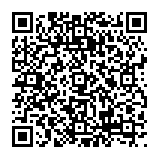
▼ Pokaż dyskusję